Что такое дефрагментация жесткого диска?
Как запустить дефрагментацию?
КАК УСКОРИТЬ НОУТБУК (компьютер).
Дефрагментация диска - это процесс перемещения и объединения фрагментированных (кусочков) файлов на жестком диске компьютера для более быстрого доступа системы к ней.
 |
| дефрагментация диска |
Пример: Вы записываете большой файл, система находит свободное место, но этого места недостаточно для записи файла целиком. Поэтому сюда она помещает фрагмент файла который поместится, следующий в другое свободное место и так далее. Таким образом файл оказывается разбросан по всему жесткому диску.
А когда вы захотите просмотреть этот файл или запустить программу, система начинает лихорадочно шарить по всем "закоулкам" жесткого диска в поисках этих фрагментов. Этот процесс разумеется займет у нее больше времени чем если бы все части файла лежали рядом. Это одна из причин "тормознутой" работы компьютера.
Это и есть понятие "фрагментированный файл" то есть разбитый на фрагменты файл лежит в разных "углах" компьютера. Для устранения этого беспорядка используется дефрагментация диска. Процесс который собирает все эти разбросанные куски и помещает их последовательно, рядом друг с другом, тем самым значительно облегчая доступ к файлу, что значительно ускоряет работу компьютера.
Но это не единственная причина возникновения фрагментированных файлов. При удалении программ всегда остаются кусочки, которые даже дефрагментация не сможет никуда пристроить, так как они принадлежат уже удаленной программе или файлу. Но их сравнительно мало и для борьбы с ними существуют специальные программы чистильщики, но об этом потом. Для того чтобы этих кусочков файлов оставалось как можно меньше, при удалении программ, нужно всегда использовать программы деинсталяторы. Есть и бесплатные, простые в использовании варианты.
Дефрагментация диска
Вжно(!) для того чтобы произвести дефрагментацию, на выбранном диске должно быть не менее 15% свободного места. Если места не достаточно, можете почистить диск, удалить либо переместить ненужные файлы. Можно запаковать их в ZIP и поместить в интернет на Яндекс.Диск или Google. Диск они дают 5 - 10 гигабайт бесплатного места в своем хранилище. Доступ к своим файлам на этих дисках можете оставить только для себя а можно и поделится с друзьями.
Перед запуском программы дефрагментации лучше запустить проверку компьютера антивирусом(проверка займет время).
Процесс:
Windows 2000/XP
1. Зайти в МОЙ КОМПЬЮТЕР
2. Выбрать(правой кнопкой) нужный жесткий диск (обычно это диск "С:")
3. Нажав левую кнопку мыши разворачиваем окошко в котором выбираем СВОЙСТВА
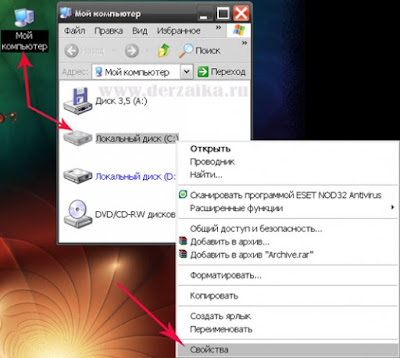 |
| Дефрагментация жестких дисков |
5. Нажимаем ВЫПОЛНИТЬ ДЕФРАГМЕНТАЦИЮ
 |
| Дефрагментация жестких дисков на Windows 2000/XP |
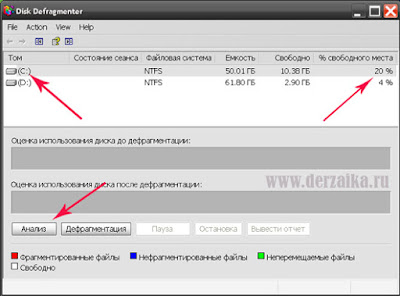 |
| Дефрагментация жесткого диска на Windows 2000/XP |
 |
| Запустить дефрагментацию жесткого диска |
 |
| Идет дефрагментация жесткого диска |
8. Далее появится новое окошко которое можно просто закрыть.
 |
| Дефрагментация |
- 1. "Мой компьютер"
- 2. Правой кнопкой мыши выбрать нужный диск.
- 3. Нажав левую кнопку открть меню и выбрать "Свойства";
- 4. В следующем окне выбрать "Сервис" и далее "Дефрагментация диска";
- 5. Нажать "Выполнить дефрагментацию"
- 6. При запросе разрешите Windows продолжить, нажав кнопку "Продолжить";
- 7. В окне "Дефрагментация диска", нажмите кнопку "Выполнить дефрагментацию";
- 8. В окне "Дефрагментация диска: выполнить дефрагментацию" выберите диски, которые надо дефрагментировать и нажмите кнопку "ОК";
Похожие статьи:
ConversionConversion EmoticonEmoticon